Hello friends… Waise to ab Google ne Blogger ke liye apna free SSL certificate provide kara diya hai jo pahle nahi tha aur aap Blogspot ka default HTTPS service use bhi kar rahe honge lekin agar aap apne blog me CDN ka use karna chahte hain to Cloudflare ek achchha option hai free CDN use karne ka. Aaj ham apko Blogger blog me Cloudflare ka SSL certificate setup karne ki puri jaankari denge.

SSL install ho jaane ke aapke blog ka URL http se https me change ho jayega. Ek Blogger hain achchhe se janta hai aaj ke time me blog ki security, uske ranking ke liye kitni important hoti hai. SSL certificate install karne se naa sirf hamari website secure hoti hai balki uska SEO factor bhi improve hota hai. Apne kai websites me dekha hoga ki link address bar me URL se pahle ek hare rang ka tala dikhai deta hai to ap sochte honge ki ye green lock icon kya hai?
To ham bata de ki ye hare rang ka tala is baat ka suchak hai ki is blog me SSL certificate laga hua hai. Agar ap us green padlock par click karenge to apko aisa 👉 “this site have secure connection” massage milega ap abhi check kar sakte hain. SSL kya hai, HTTP and HTTPS ka kya matlab hai? Iski baare me ham pure vistar se apko pahle hi bata chuke hai, aap vo post padh lijiye.
अनुक्रम
Cloudflare kya hai?
Cloudflare ek free SSL aur CDN provider hai jo website ko secure karne ke sath-sath loading speed bhi fast kar deta hai?
CDN kya hai?
CDN ka full from “Content Delivery Network” hai jiska kaam content ko fast load karana hi hota hai.
CDN kaam kaise karta hai?
CDN users ko, uske location ke sabse najdeek jo server hota hai usi server par content ko load karwata hai jisase content jaldi load hota hai. Udaharan ke liye- maan lijiye koi Mumbai me baitha vyakti aapka blog open kar raha hai aur uske sabse najdeek jo server hai vo Pune me hai to CDN us vyakti ko apka content Pune ke server par load karke dega.
Yaani ki apki site CDN se hokar hi gujaregi. Is tarah se Content Delivery Network aapke website loading speed increase karne ke sath-sath Bandwidth ko bhi bachata hai.

Blog ke liye SSL certificate (HTTPS) jaruri kyu?
Blog me https enable karna kyu jaruri hai? Google ne ye saaf-saaf kaha hai ki wo HTTPS enabled blog ko hi search results me importance denge yani ki agar aapke blog me secure sockets layer enabled nahi hai to aapke blog ki search engine me ranking honi mushkil hai kyonki jo user ke liye sahi nahi hai, vo Google Search Engine ke liye bhi sahi nahi hai. Ab batate hain ki Blogger blog me Cloudflare ka free SSL certificate kaise lagaye?
Blogger Blog me Cloudflare ka SSL certificate kaiseadd kare?
Sabse pahale to ap CloudFlare website me jaiye, Sign up click karke account create kar lijiye aur us account ko verify kar lijiye.
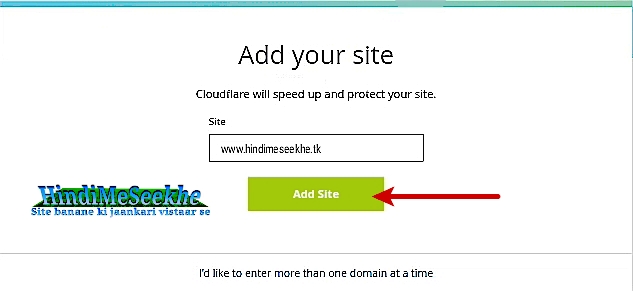
Account verify karte hi ap is page me pahunch jayenge.
- Yahan apne website ka naam likhiye.
- Ab Add site par click karen.
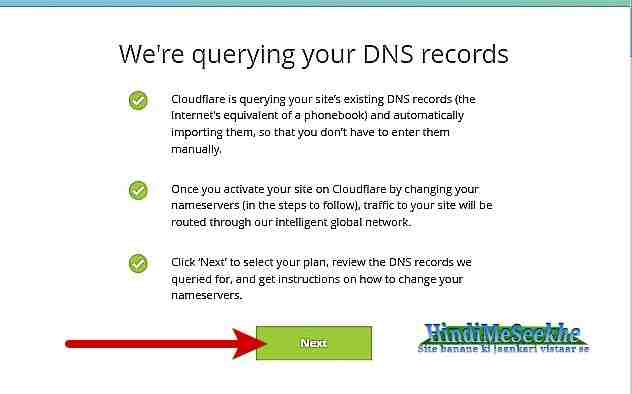
Ab “Continue” par click kare.
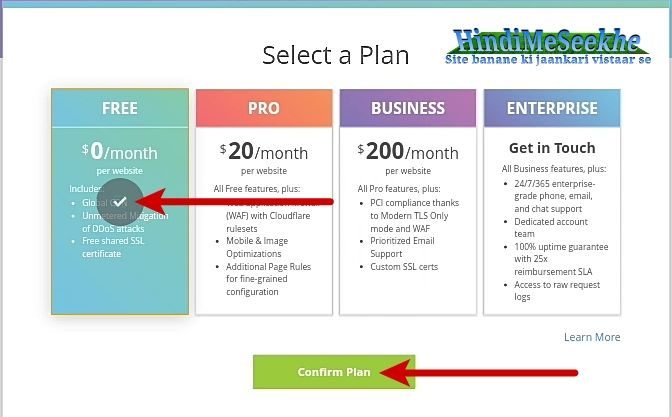
Ab ap free plan select kar ke, “Confirm plan” par click kijiye.
- Ye bhi padhe – Blogger Website Me Language Declared Ideally Set Kaise Kare.

Ab “Continue” par click kijiye.

Ap apko CloudFlare ke diye hue nameservers se, apne domain ke nameservers ko change karna hoga. Nameservers change karne ke baad “Continue” par click kare. New tab open kare or domain website login kare.
Nameservers change karne ke liye apne domain website me jaayen. Apko kahin bhi custom nameservers use karne ka option dikhai dega. Wahan jaakar change kar lijiye.
Ham apko freenom website ka free domain nameservers change karna bata rahe hain. Kyunki hamne Freenom website se hi blog ke liye Domain register karna bataya tha. Freenom account login kar lijiye.
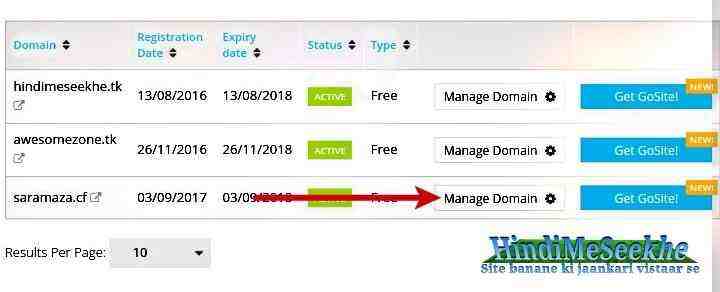
Jis domain par https lagana hai. Uske Manage Domain par click kijiye.
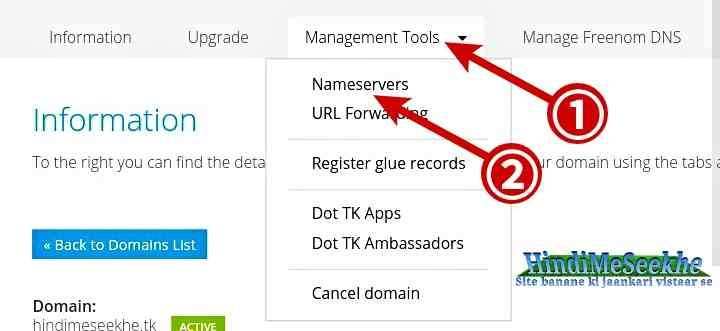
- Management tools par click kare.
- Nameservers par click kare.
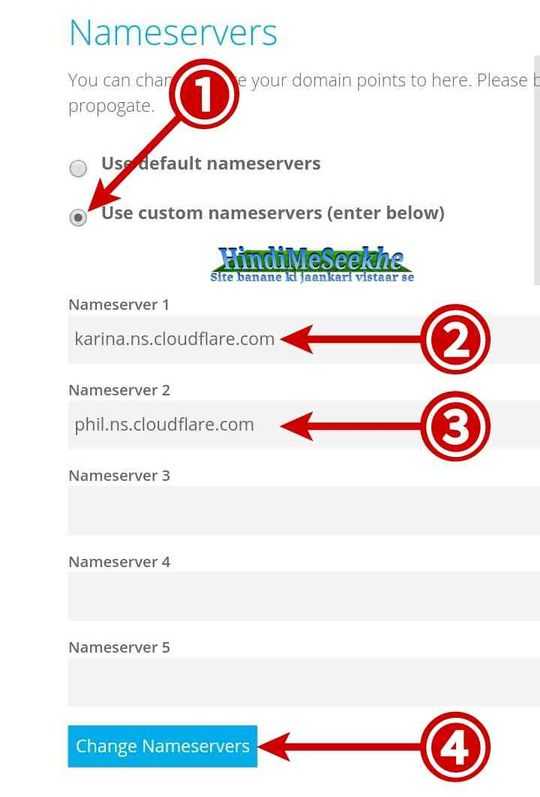
Ab ap is page me pahunch jayenge.
- Use custom nameservers select kijiye.
- Yahan CloudFlare ka nameservers likhiye.
- Yahan par dusra nameservers likhiye. Or baki ke nameservers mita dijiye.
- Ab Change Nameservers par click kijiye.
Ab cloudflare account me jaiye aur continue par click kijiye ab apko apni website panding najar aa rahi hogi to ap kuchh ghante ruke. Apko 24 ghante bhi intezar karna pad sakta hai. Agar 24 ghante ke baad bhi panding hi show kar raha ho. To wapas se freenom me, DNS set kijiye.
Cloudflare free SSL certificate setup
SSL active hone ke baad bhi aapko kuchh setup karne hote hain uske baad hi aapka blog HTTPS URL ke sath open hoga.

Jab apka SSL active ho jayega tab apko aisa page milega. Ab Crypto me click kare aur baki ki sari settings (jo ham bata rahe hain) vo kijiye.
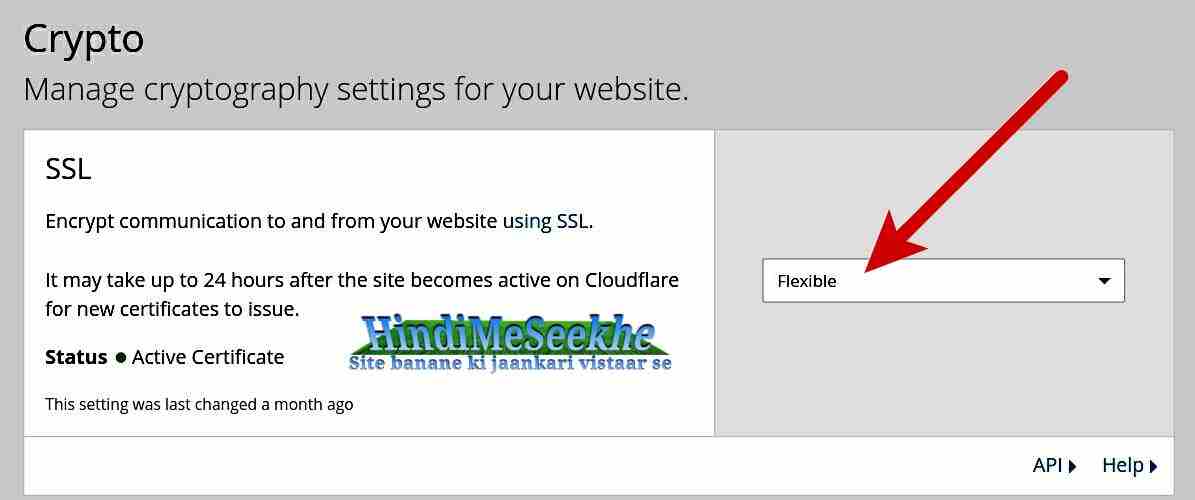
Flexible select kijiye. Kyunki blogger me yahi kaam karta hai. Ab page scroll down kare.
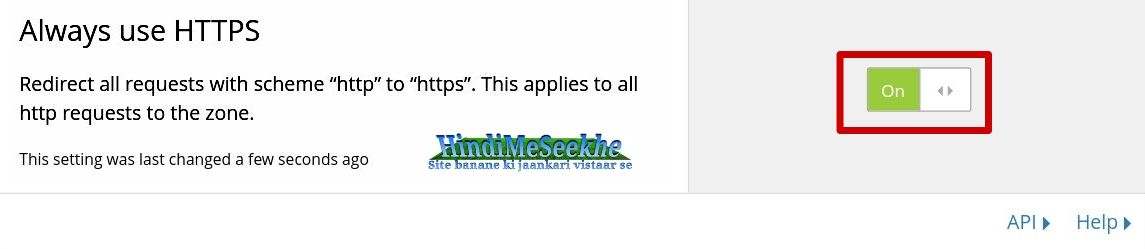
Always use HTTPS ko on kijiye.
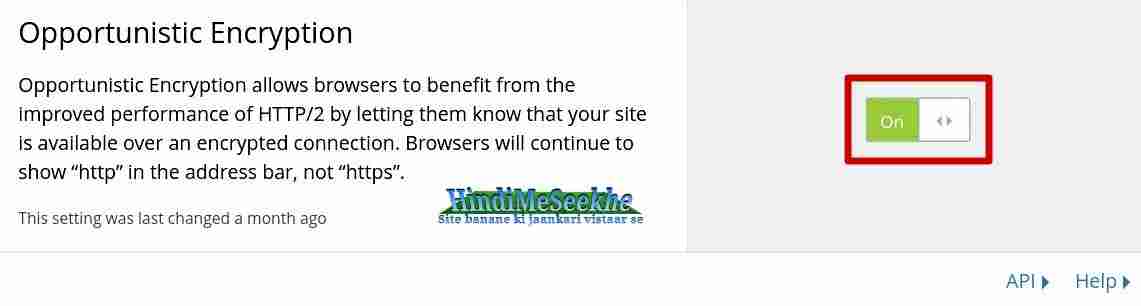
Opportunistic Encryption ko on kijiye.
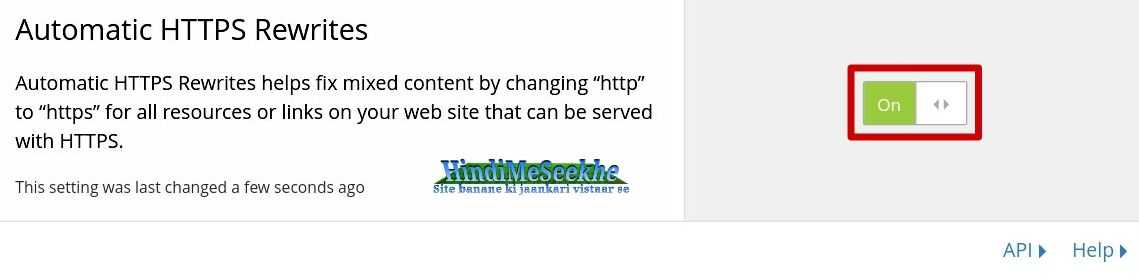
Automatic HTTPS Rewrites ko on kijiye.

Ab ap firewall me jaiye.
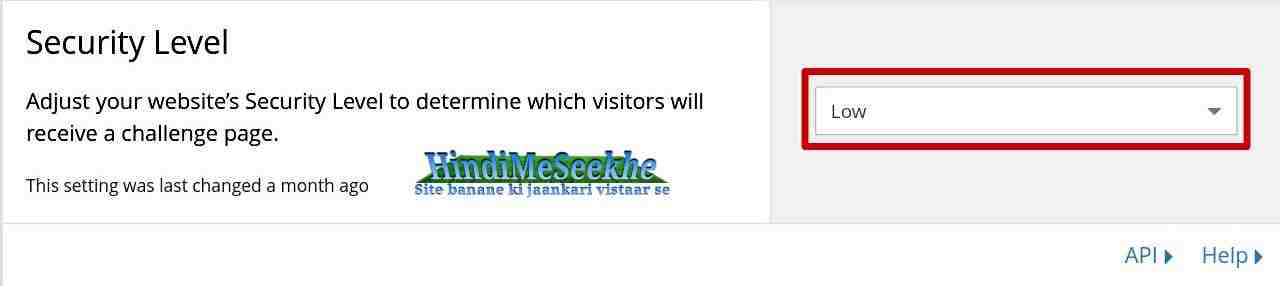
Security lavel ko low me set kijiye.

Ab apko page rules set karna hai. CloudFlare ke free version me ap sirf 3 hi page rule create kar sakte hain. Or hame jarurat bhi 3 page rules ki hi hai. To ap “Page Rules” me click kijiye.

Create page rule par click kijiye.
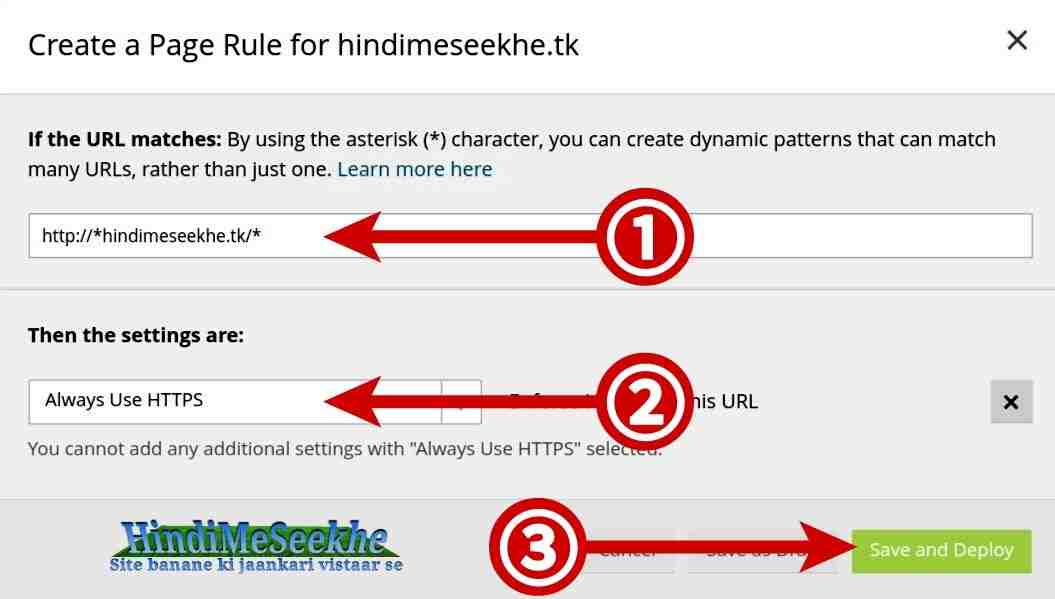
Ek pop-up window khulegi. Jaisa image me dikh raha hai. Waisa hi set kijiye.
- Yahan par apko apni website name likhna hai. http://*website.com/* 👈 is tarah se likhiye.
- Yahan par Always use HTTPS select kijiye.
- Ab Save and deploy par click kar dijiye.
Ab second page rule create kijiye.
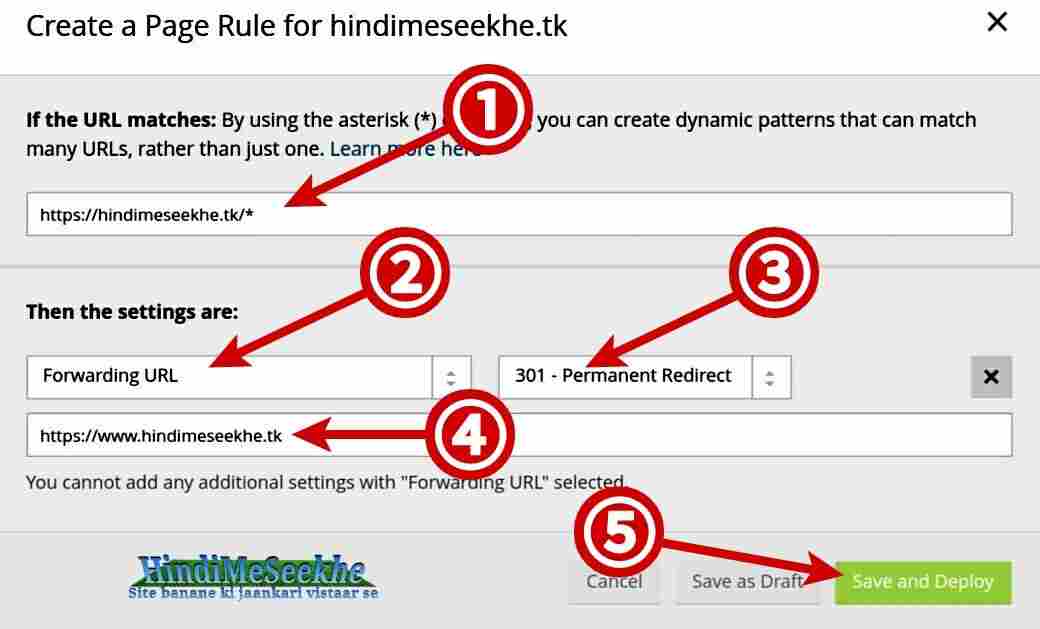
- Yahan https://website.com/* likhiye.
- Ab add a site par click kar ke, Forwarding URL select kijiye.
- Fir 301 Permanent Redirect ko select kare.
- Yahan par us URL ko likhiye. Jis par Redirect karna hai. Jaise – https://www.website.com.
- Ab Save and Deploy kar dijiye.
Warning – Forwarding URL me apko hamesha apna preferred domain hi set karna hai. Kyunki preferred domain ka sidha sambandh SEO se hai. Isliye is chij ko halke me mat lijiye. Preferred domain ka matlab apki website with-www ya non-www ke khulati hai to ise hi preferred domain kahte hain. Jaise ki agar apka preferred domain non-www ke set hai to page rule ke first box me apko https://www.website.com/* likhna chahiye. Or forwarding URL me https://website.com me set karna chahiye.
Ab third page rule create kijiye.
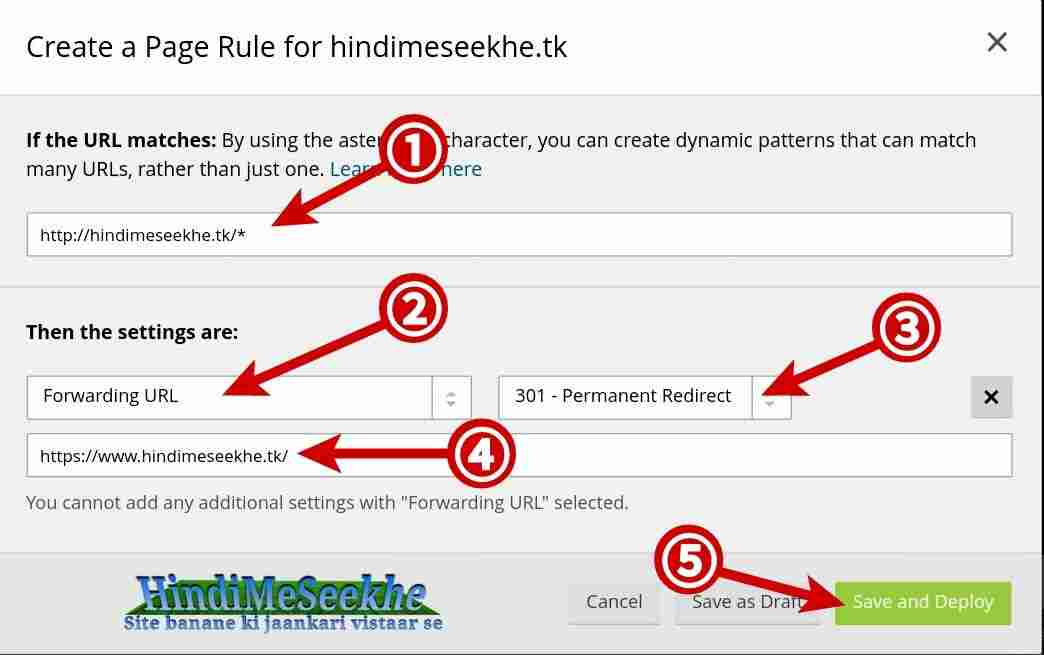
- Yahan http://website.com/*
- Forwarding URL select kijiye.
- 301 Permanent Redirect ko select kare.
- Yahan par https://www.website.com/ likhiye.
- Ab Save and Deploy kar dijiye.
Apki website me https enable ho gayi hai. Yani ki ab aapki website url https se shuru hogi. To friends is post me apne jana ki kaise Blogger blog me free SSL certificate setup karte hain lekin kaam sirf yahi par khatm nahi hua. Abhi apko kai sare important settings karni hogi taki website SEO par koi bad effects na padhe to padhe SSL certificate install karne ke baad kya karna chahiye.
can its works & are you tested?
Haa… Mere blog me yahi laga hua hai.
HI SISTER; CAN I ENABLE HTTPS ON HTTPS REDIRECTED SECTION…ALSO I PROPERLY DID YOUR GIVING FOLLOWING INSTRUCTION.
PLS REPLY
Haa… Agar jaruri hai. To kar sakte hain. But direct link or Redirect link same nahi hona chahiye.
Nice posts
hello juhi mere web me https aneble karne pe site open nahi ho rahi hai https://www.healthmyhelp.com
Aap blogger ka diya hua SSL on kar lijiye aur http to https Ko bhi on kar lijiye.
Agar Claud Flare ka SSL use kar rahe hain. To SSL active hone ke baad apko kuchh settings katni hoti hai. So vo bhi kar lijiye. Padhe SSL install karne ke baad kya kare.